桌面什么图标都没有了是怎么回事 电脑桌面图标突然不见了
更新时间:2024-08-19 09:52:57作者:xtang
有时候我们会不经意间发现自己的电脑桌面上的图标突然不见了,这个情况可能会让人感到困惑和焦虑,究竟是什么原因导致了桌面上的图标突然消失呢?有可能是因为系统错误或者是误操作所致。不过不用担心通常情况下这个问题是可以轻松解决的。接下来我们就来看看如何处理电脑桌面图标突然不见的情况。
方法如下:
1.方法一:首先看下你的桌面是否还有任务栏,如果还有,应该只是图标被设置为不显示了。
单击鼠标右键,如图所示。点击【排列图标】,发现【显示桌面图标】前面的勾没有了,
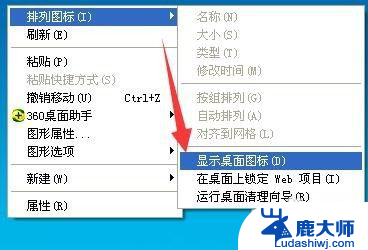
2.点击一下打上勾,桌面图标就会出现了。
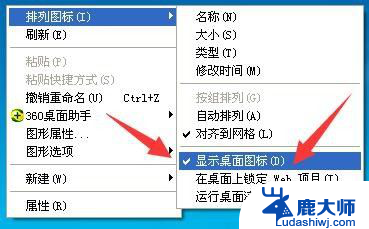
3.方法二:如果你的桌面没有任务栏的话,打开任务管理器。(同时按下“Ctrl+Alt+Esc”键即可打开)

4.点击【文件】,然后点击【运行新任务】。
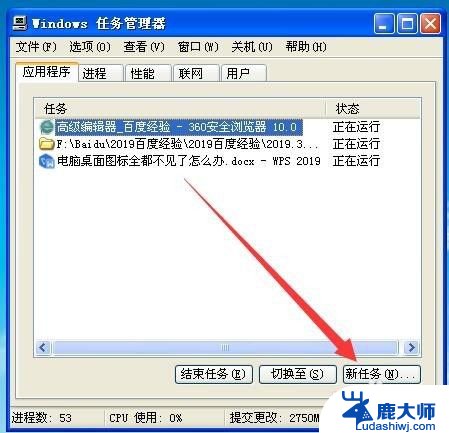
5.在出现的对话框中输入“explorer”,点击【确定】。稍等一下就会出现桌面图标了。
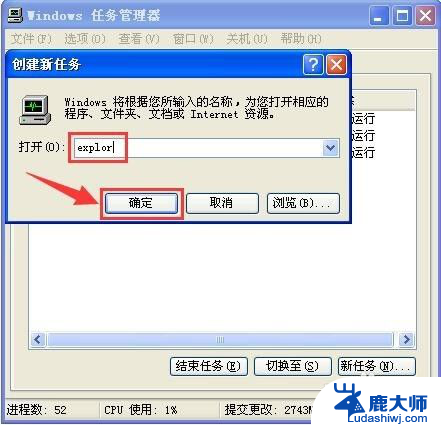
6.总结。
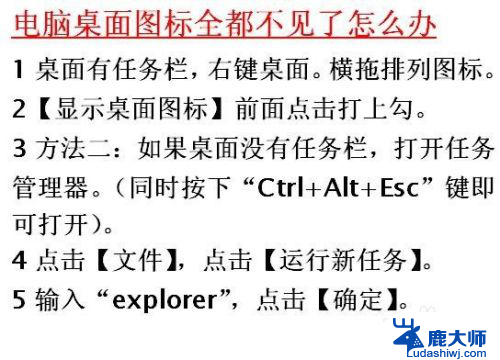
以上就是桌面上没有图标的情况的全部内容,如果你遇到这种情况,可以按照以上方法来解决,希望对大家有所帮助。
桌面什么图标都没有了是怎么回事 电脑桌面图标突然不见了相关教程
- 怎么电脑桌面的图标不见了 我的电脑图标怎么突然消失了
- 电脑桌面图标都没了怎么恢复 桌面上的电脑图标不见了怎么恢复
- 电脑桌面我的计算机图标不见了 桌面上我的电脑图标不见了怎么恢复
- 电脑图标突然变大怎么还原 电脑桌面图标变大了怎么调整回正常大小
- 桌面的图标变大了怎么恢复 电脑桌面图标变大了怎么调整
- 电脑桌面声音的图标没了 怎么办 电脑音量调节图标不见了怎么弄
- 华为电脑桌面图标变大了怎么恢复 电脑桌面图标变大了如何还原
- 如何删掉桌面图标 电脑桌面图标怎么删除
- 桌面怎么没有我的电脑图标 如何在电脑桌面上添加我的电脑图标
- 电脑桌面微信图标变成白色文件了怎么办 为什么电脑上微信图标变成了白色
- 笔记本电脑怎样设置密码开机密码 如何在电脑上设置开机密码
- 笔记本键盘不能输入任何东西 笔记本键盘无法输入字
- 苹果手机如何共享网络给电脑 苹果手机网络分享到台式机的教程
- 钉钉截图快捷键设置 电脑钉钉截图快捷键设置方法
- wifi有网但是电脑连不上网 电脑连接WIFI无法浏览网页怎么解决
- 适配器电脑怎么连 蓝牙适配器连接电脑步骤
电脑教程推荐